私が夫の動画制作を手伝う際は、主に「Adobe Premiere Pro」を使っています。
といってもバリバリに編集とかはまだできないので、主にテロップ入れですね。
前回は「横に流れるテロップ」の作り方について説明しました。
Premiere Proでは、こういったことがとても手軽にできるんですよね。
ですがまだまだ使いこなしているとは言い難く、今回「奥から手前に拡大するテロップ」を作る際に少し戸惑ってしまいました。
動画内で文字をズームイン・アウトさせるには、エフェクトの「スケール」を使います。
ですが、単純にスケールの数字を大きくしただけでは、こんな風に文字が下に移動してしまい、正面方向にズームしてくれません。

こういう場合は、「アンカーポイント」の調整が必要になります。
作成手順
元になる動画を読み込んだら、まずは文字を入れます。
文字(レガシータイトル)の入れ方については、さきほどの記事を参考にしてください。
文字を入れたら、まずエフェクトコントロールパネルのインジケーターを、先頭まで移動させます。
そして、「スケール」の左にあるストップウォッチアイコンを一度だけクリックします。
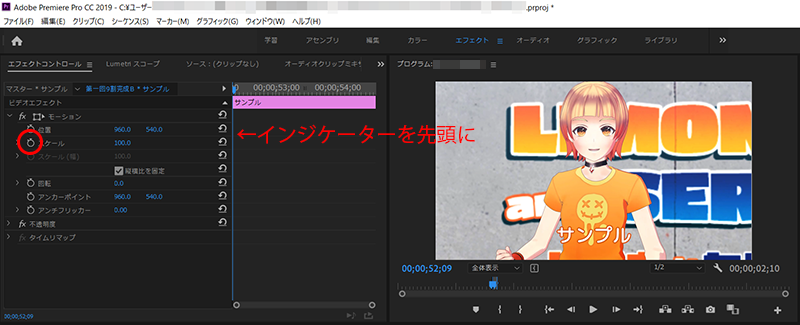
次にインジケーターをクリップの終了位置まで移動させ、「スケール」の右にある数字の位置にマウスを持っていきます。
するとマウスポインタが「←→」の形になるので、文字が好きな大きさになるまでドラッグさせましょう。
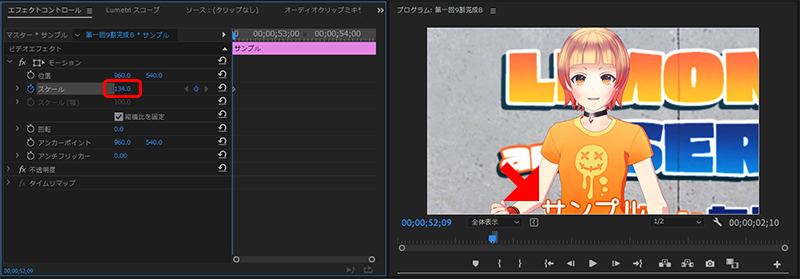
さて、このままだと先程の画像のように文字が下に移動してしまいます。
なので今度は「スケール」の少し下にある「アンカーポイント」をクリック。
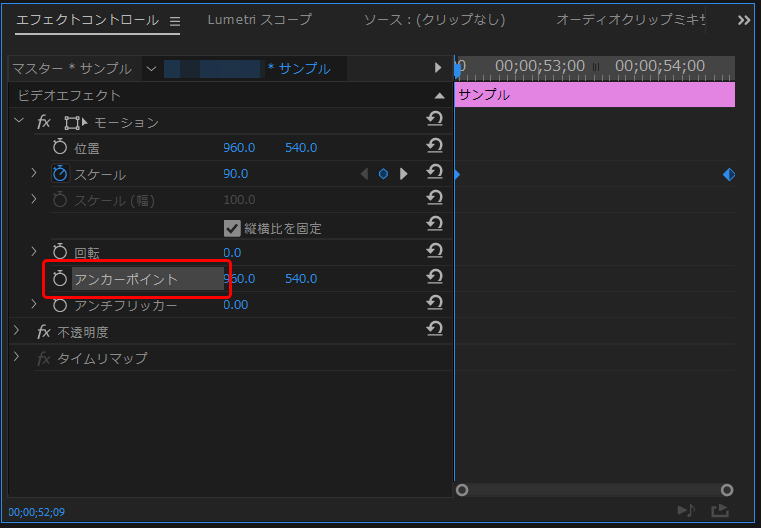
すると、プレビューウィンドウにコントロールが表示され、真ん中あたりにアンカーポイントがあるのが分かると思います。○の中に「+」が書いてあるようなマークですね。
これを直接ドラッグして、文字の中央辺りに持ってきます。
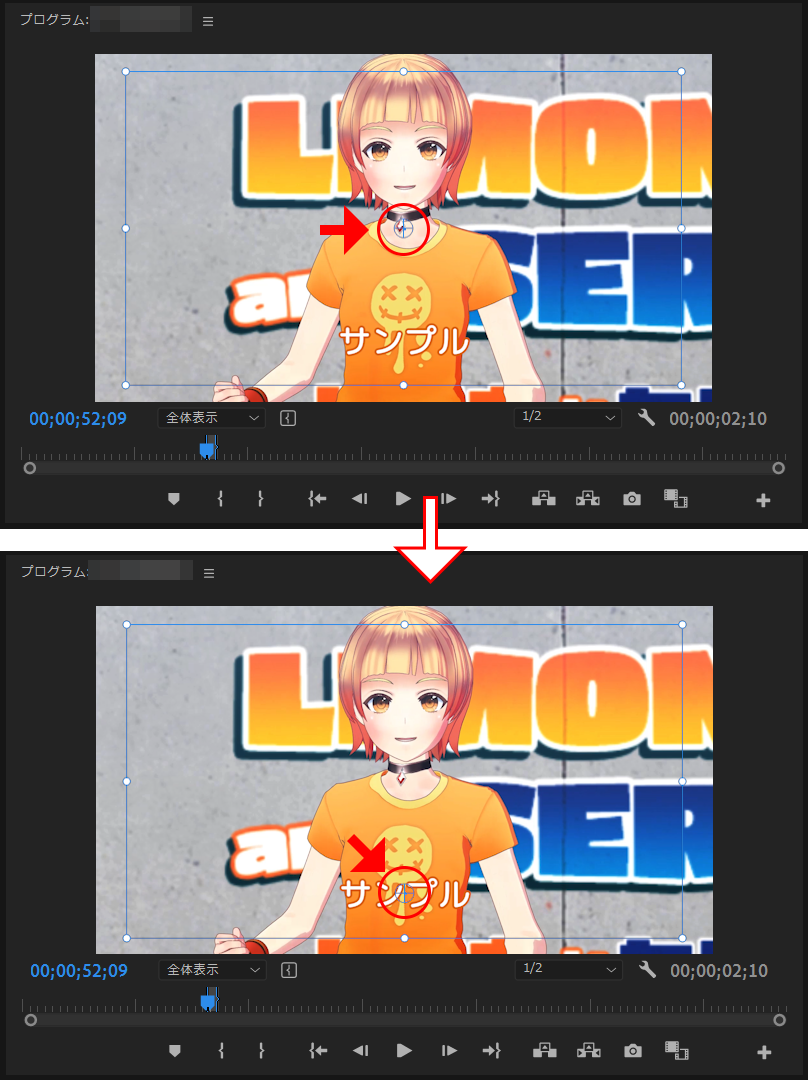
そして再生してみると、文字が奥から正面にズームするようになりました!

最初はどうしたものかと悩みましたが、理屈がわかればとても簡単ですね。
クリップはこの「アンカーポイント」を中心に動くので、このアンカーポイントを中心にして文字を回転させることなども可能です。

うまく使いこなして、効果的なテロップを作りましょう!





